Yeni tip koronavirüsle mücadele kapsamında dünya genelinde pek çok ülkede sokağa çıkma yasakları ile iki-üç kişiden fazla insanın bir araya gelmesine yasaklar getirildi. Bu bağlamda Risale-i Nur derslerinin internet üzerinden nasıl gerçekleştirileceği hususu da gündeme geldi. Bu haberde en kolay şekilde sesli ve görüntülü online Risale-i Nur dersi yapma imkanının nasıl olabileceğine yönelik teknik bilgilere ve tavsiyelere yer verilmektedir.
Giriş
Yeni tip koronavirüsle mücadele kapsamında başta Avrupa olmak üzere bir çok ülkede sokağa çıkma yasakları ile iki-üç kişiden fazla insanın bir araya gelmesine yasaklar getirildi. Bu alınan tedbirlerden haliyle cemaatimiz de etkilendi. Medreselerde yapmaya alışık olduğumuz Risale-i Nur derslerimize, bu tedbirler şuan için mani olsa da, Risale-i Nur derslerimize ara vermek söz konusu olamazdı. Bir çok bölgelerde insanların bir şekilde evlerinden Risale-i Nur derslerine katılma imkanlarını araştırmaya başladıklarını gördük.
EuroNur Bilişim Heyeti olarak bizler de bu konuyu gündemimize alarak, günler süren teferruatlı bir araştırmadan sonra meşveret ederek en uygun platformu tespit edip, o günden sonra online Risale-i Nur dersleri için kullanmaya başladık. Kısa zamanda bu yeni imkan, katılanların “bir nevi medrese havası oluşturuyor, hem interaktif derslere katılabiliyoruz, hemde kardeşlerimizle sesli ve görüntülü hasret giderebiliyoruz” diye gayet beğenisini kazandı.
Online Risale-i Nur dersleri için tavsiyemiz:
Bilhassa gruplar için online görüntülü görüşme imkanı sağlayan veya canlı yayın imkanı sunan platformların arasında kullanıcı sayısı bakımından Microsoft Teams, GoToMeeting, Google Hangouts, Zoom, YouTube, Periscope ve Skype öne çıkıyor. Fakat biz bunların yerine, açık kaynak kodlu video konferans platformu olan Jitsi Meet´i tercih ediyoruz.
Neden Jitsi Meet?
Jitsi platformu Skype´e alternatif olarak geliştirilen, güvenli video konferans çözümleri kurmanızı sağlayan ve içinde Jitsi Videobridge ve Jitsi Meet gibi topluluğun diğer yazılımlarını barındıran bir projeler dizisidir.
Jitsi Meet web tarayıcınız üzerinden çalışabildiği gibi, ücretsiz iOS ve Android mobil uygulamaları bulunmaktadır. Herhangi bir kullanıcı sınırı bulunmayan bu platformun tek sınırı, sunucunun bant genişliği ve CPU, RAM gibi diğer kaynaklarıdır.
Zoom, Skype ve diğerlerini niye tercih etmiyoruz?
Zoom, Hangouts, Skype ve diğerleri genelde bir e-posta hesabına sahip olmanızı, bunun ile kullanıcı hesabı oluşturmanızı, bu hesabı aktif etmenizi, bir yazılım indirip kurmanızı, bu yazılıma giriş yapmanızı, gerekli ayarları düzenlemeniz gibi bir çok şartı ön koşuyor. Bu adımların, bilhassa yaşı ilerlemiş ağabeylerimiz için (hele birde uygulama arayüzü Türkçe değilse) aşılması zor engeller teşkil edebiliyor.
ZOOM´A DİKKAT!
Diğer yandan bilhassa Zoom´un kişisel verilerinizi (Facebook hesabınız olmasa dahi) Facebook gibi üçüncü taraflara aktardığı (bkz. Gzt.com, heise online, Kuketz İT-Security ve Vice) haberleri çıktığı için bu platformu kullanmanızı tavsiye etmiyoruz!
2 Nisan´da çıkan haberlere göre Space X ile Nasa şirketleri güvenlik endişesi nedeniyle çalışanlarına Zoom kullanmalarını yasakladı. (Bkz.)
Boston´daki FBI ofisi Zoom hakkında bir uyarı yayınlayarak kullanıcıları uyardı. (APA, Reuters, 2.4.2020)
Canlı yayın imkanı sunan platformların dezavantajları!
YouTube ve Periscope tarzı canlı yayın imkanı sunan platformlar, dersi dinleyenlerin sesli ve görüntülü interaktif katılımına imkan sunmadığı gibi, cemaat bireyleri arasında medrese ortamına benzer görüşme imkanı da sağlamıyor. İzleyenler için sunulan yazılı mesaj gönderme (chat) imkanı ise, kişinin daha ziyade dikkatini dağıtmasına sebep oluyor. Hele Periscope (!) gibi son derece sakıncalı ve müstehcenlik bataklığına kapı aralayan bir platforma, cemaatimizi yönlendirmeyi büyük bir fecâat olarak görüyoruz.
Jitsi Meet nasıl kullanılır?
Jitsi Meet, derslere katılmak isteyenlere üç adımlık son derece kolay bir imkan sunuyor.
Sadece derse katılmak için ne yapmalıyım?
1) Eğer cep telefonundan katılıyorsanız, Jitsi Meet´in Android uygulamasını veya iOS uygulamasını indirip kurmanız lazım. Bilgisayar üzerinden katılanlar, doğrudan 2. adıma geçebilirler.
2) Risale-i Nur dersimizin yapılacağı kanalı açan kardeşimiz, size kanalın adresini muhtemelen WhatsApp üzerinden gönderecektir. Sizin sadece bu linke tıklamanız gerekiyor. Hiç bir kayıt yapmadan, kullanıcı hesabı gibi engellerle uğraşmadan, doğruca ders salonuna giriş yapmış olacaksınız. Eğer linke tıkladığınızda, bu bağlantıyı web üzerinden mi, yoksa Jitsi Meet üzerinden mi açayım diye bir seçenek sunulursa, Jitsi Meet uygulama şıkkını seçip (kalıcı olarak) onaylayın. Bilgisayar üzerinden katılanlar, zaten davet linkine tıklayınca doğrudan web tarayıcısı üzerinden ders salonuna girmiş olacaklar. Burada da tarayıcınız sizden mikrofon ve (varsa) kameranızı kullanmak için izin isteyecektir.
3) Akıllı telefonunuzun ekranına bir sefer dokunduğunuzda, alt kısımda mikrofon, kapatma ve kamera tuşlarını göreceksiniz. Eğer sesli ve görüntülü olarak cemaat bireyleri ile görüşmek isterseniz, mikrofonu ve kamerayı açmak için üzerine bir sefer tıklayıp bekleyiniz. Tuşlar “beyaz” renk aldığında aktif demektir. (Eğer bu eylemi uygulamayı kurduktan sonra ilk defa yapıyorsanız, Jitsi Meet uygulaması, telefonunuzun mikrofon ve kamerasını kullanmak için sizden izin isteyecektir. Bu adımı mutlaka onaylamanız gerekiyor).
Tavsiye
Ders esnasında, dersi yapan kişi haricinde diğer katılımcıların mikrofon ve kameralarını mutlaka kapalı tutmalarını tavsiye ediyoruz. Bu şekilde dersi takip edenlerin dikkatini dağıtmaz, arka plandan gelen seslerle ders ortamını rahatsız etmezsiniz.
Ders kanalı nasıl açılır?
Cep telefonuna kurduğunuz uygulama üzerinden ders/toplantı veya akrabalarınız ile görüşmek için özel bir kanal açma imkanı çok kolay olsa bile, bir çok kişinin katılacağı ders tarzı salonlar için bilgisayar üzerinden https://meet.jit.si adresine giderek, oradan kanal açmanızı tavsiye ederiz. Çünkü bilgisayar üzerinden açılan kanalda, daha fazla moderatörlük imkanları sunulmaktadır.
Tavsiye
Jitsi Meet´i web üzerinden kullanırsanız, Chrome tarayıcısını tavsiye ederiz.
Kanal açmak için yapmanız gereken adımlar:
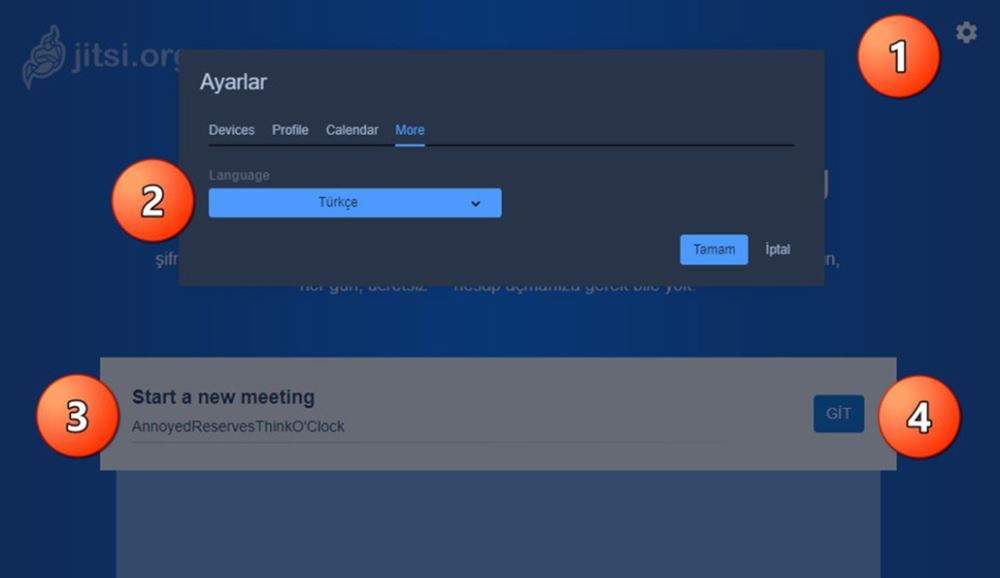
Açılan sayfayı istediğiniz dilde göstermek için resimdeki (1) yazan yere tıklayın. Açılan ufak pencerede “More” sekmesine geçin ve görüntülenmesini istediğiniz (2) dili seçin. “Profile” yazan sekmeye giderek “Teşhir adınızı ayarlayın” kısmına, kanalda diğerleri için görünecek olan adınızı yazınız. “Devices” sekmesinden, kamera, mikrofon ve ses çıkış ayarlarınızı belirleyebilirsiniz. Yaptığınız ayarları “Tamam” tuşuna basarak onaylamayı unutmayın. (3) Burada sistem size rastgele kanal isimleri oluşturmakta olacaktır. Siz buraya dilediğiniz kanal ismini yazabilirsiniz. Kanal ismi verirken boşluk bırakmamaya ve Türkçe karakterler kullanmamaya özen gösterin, zira kanal ismi daha sonra bağlantı adresine dönüştürülecektir. (4) Kanal ismini belirledikten sonra “GİT” tuşuna tıklayarak kanala giriş yapmış oluyoruz.
Tavsiye
Kanal ismini, yabancı kişilerin tahmin edemeyeceği tarzda belirleyin. Eğer sadece sohbet, ders, toplantı salonu, veya şehir gibi herkesin tahmin edeceği veya aynı ismi kullanacağı bir kanal ismi kullanırsanız, kanalınıza istemiyerek tanımadığınız kişilerin girmesine imkan sağlamış olursunuz. Mesela kanal ismini cemaat-şehir-ders-konu-sayfa dan oluşturabilirsiniz. Örneğin: YeniAsya-izmir-risaleinur-OnDokuzuncuMektup-Sayfa140 (Bu şekilde oluşturulan adresi yabancıların yanlışlıkla tahmin etme veya kullanma riski minimuma iner, katılanlar için ise o akşamki ders hakkında detaylı bilgiler sunar).
Önemli: Her seferinde daha önce oluşturduğunuz aynı adresi kullanmayın. Zira bu adresler sohbete katılanlar tarafından eşe-dosta paylaşılma ihtimalinden dolayı, bir süre sonra tanımadığınız kişilerle muhatap olabilirsiniz. Kanala katılım sayısı teknik açıdan limite ulaşınca, esas davet ettikleriniz kanala giremeyebilirler. Davet edilen cemaatin kalabalık olması durumunda ne yapacağınızı aşağıda izah edeceğiz.
Kanaldaki sembollerin anlamları
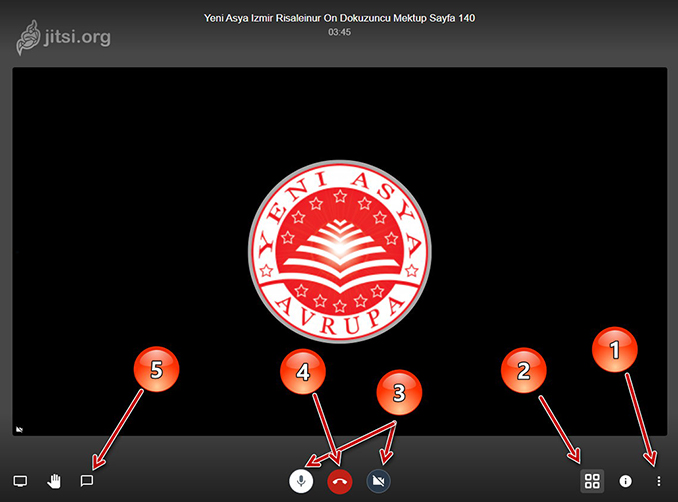
Bilgisayar ile web üzerinden kanalı açtığınızda (1) Ayarlar, (2) döşeme görünümünü aç / kapat, (3) mikrofon ve kamerayı aç / kapat (tuşlar beyaz olursa açık demektir), (4) kanaldan çıkmak için kapatma tuşunu ve (5) mesaj gönderme imkanını göreceksiniz. Onun yanındaki el sembolü ile, meşveret tarzı toplantılarda söz istediğinizi belirtebilirsiniz. En soldaki ekran sembolü ise, ekran paylaşımı ile uzaktan eğitim, sunum yapabilmenizi sağlar.
Moderatörün görev ve imkanları
Ders kanalını açan kardeşimiz, kanala katılacak olan davetlilerin kanala giriş esnasında mikrofon ve kameralarının kapalı olması için ayar yapması gerekiyor.
Bunun için yapmanız gerken, (1) ekranın sağ alt kısmındaki üç noktaya tıklayıp (2) ayarlar kısmına geçin, (3) More sekmesine giderek (4) herkes gizli başlasın şıklarını aktif ederek (5) tamam deyip ayarları onaylayın.
Not: Türkçe tercüme tam olmadığı için bazı kısımlar İngilizce görünebilir. Burada iki sefer “Herkes gizli başlasın” yazan yerde tercüme hatası vardır. Birinci şık aslında “Tüm katılımcılar, mikrofonu kapalı olarak başlasın”, ikinci şık ise “Tüm katılımcılar, kamerası kapalı başlasın” olması gerekiyor.
Moderatör mikrofonlara nasıl müdahale eder?
Çok kişinin katıldığı derslerde bazen katılımcılardan birisi mikrofonunu yanlışlıkla açmış veya kapatmayı unutmuş olabilir. Veya ders aralarındaki cemaat arası muhabbetten sonra ikinci dersin başlamasıyla mikrofonların (ders yapan hariç) kapatılması gerekir. Moderatörlük vazifesini üstlenen kardeşin bu konuda iki imkanı vardır.
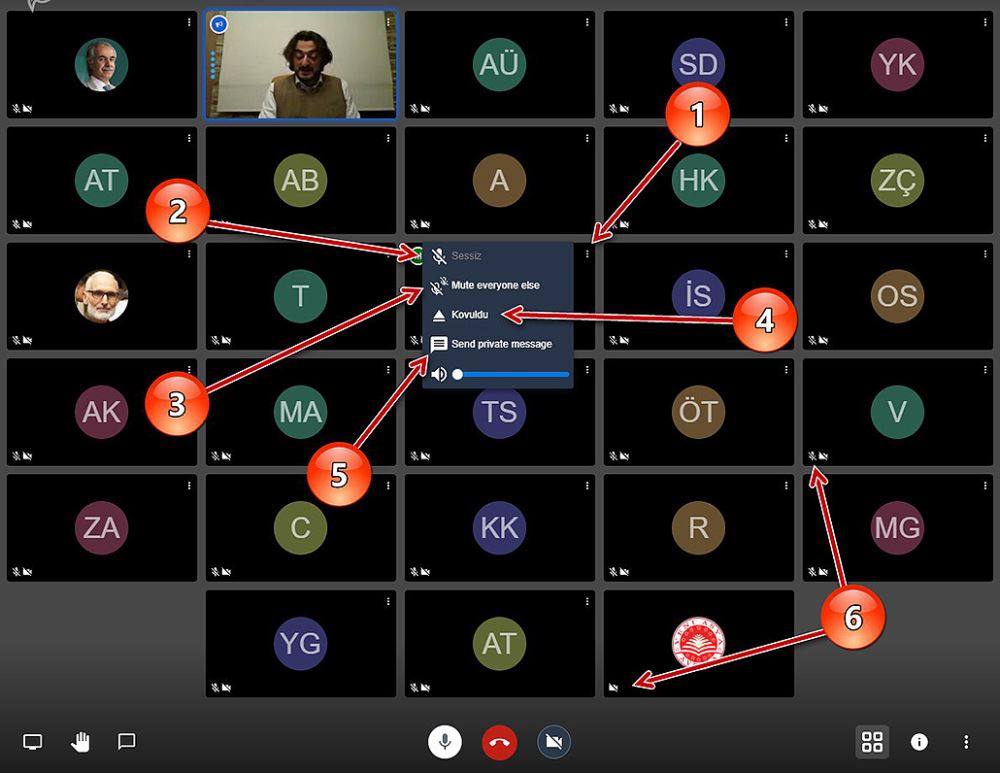
Kanala katılan üyelerin (1) sağ köşesindeki üç noktanın üzerine gidince açılan menüden sadece (2) o katılımcının mikrofonunu kapatma, (3) o katılımcı hariç diğer bütün katılımcıların mikrofonunu kapatma, (4) katılımcıyı kanaldan çıkarma ve (5) sadece o kişiye özel mesaj gönderme imkanlarını göreceksiniz. Özel mesaj hariç diğer tüm seçeneklerde bu işlemi gerçekten yapmak istiyor musunuz diye size tekrar sorulacaktır. (6) Mikrofonu kapalı veya açık olan üyeler…
Moderatörün diğer görevleri
Moderatör ders esnasında açık olan mikrofonlara müdahale eder, kamerası açık olanları bilgilendirir, gerekirse kanalı parola denetimli hale getirebilir veya parolayı tekrar iptal ederek girişleri serbest bırakır, ders esnasında mesaj gönderme imkanı üzerinden gelen ders hakkındaki sualleri, dersin sonunda iletir, teknik problem yaşayanlara arka plandan destek verir, ders yapılan kanal yetmezse, önceden veya ders esnasında yeni bir kanal açarak hizmete sunar.
***
Sık Sorulan Sualler
Google Play veya App Store üzerinden “Jitsi Meet” diye aratıp uygulamayı indirebilirsiniz.
Bazı katılımcıların ismi neden 'Fellow Jitster' olarak görünüyor?
Uygulamanın ayarlar bölümündeki Profil kısmına adını yazmayan katılımcılarda varsayılan olarak “Fellow Jitster” görünür. İsim ve soyisim girildiğinde, bu kelimelerin baş harfleri görünür.
Profilime adımı nasıl ekleyebilirim?
Cep telefonu üzerinden Jitsi Meet uygulamasına girin. Sol üst köşede 3 çizgi üzerinden menüye geçin ve oradan ayarlar kısmına (Settings) geçip adınızı girebilirsiniz. (Bu işlemi yapmak için eğer bir kanala giriş yapmışsanız, önce çıkış yapmanız lazım. Yoksa ayarlar menüsünü göremezsiniz).
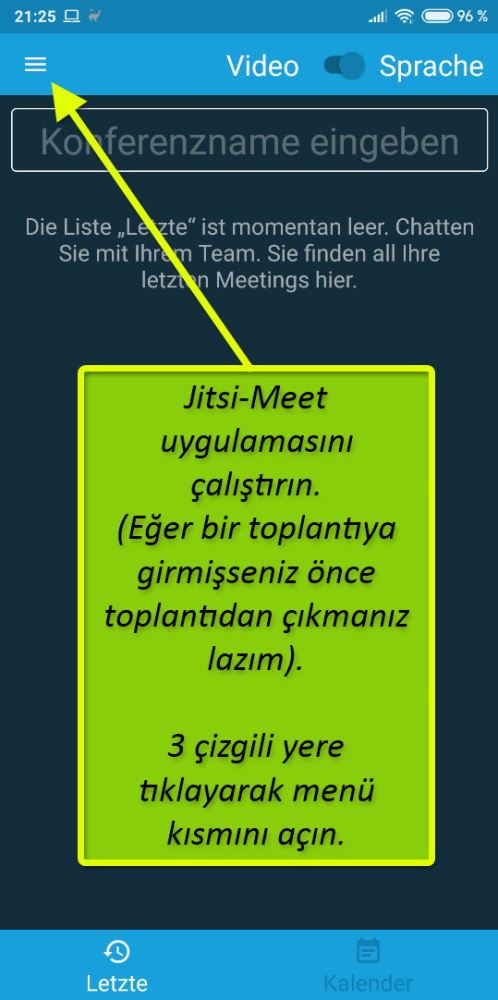
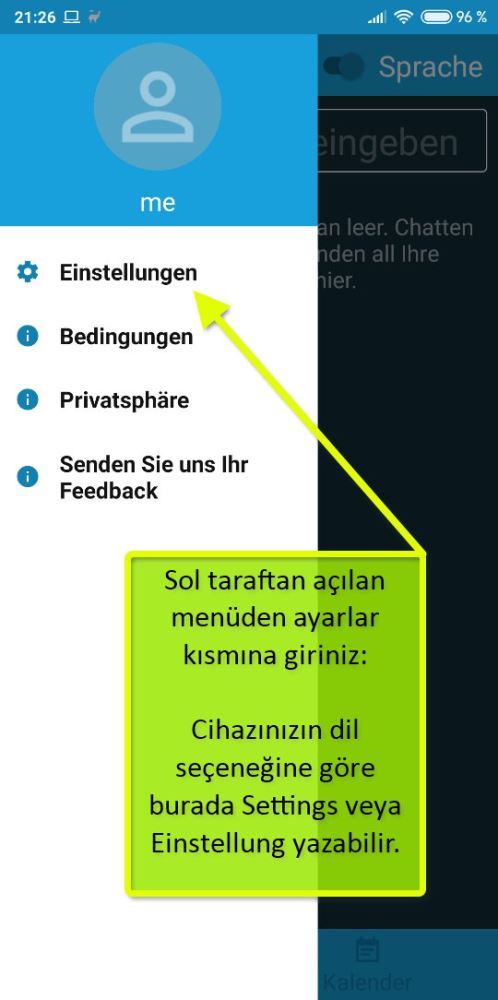
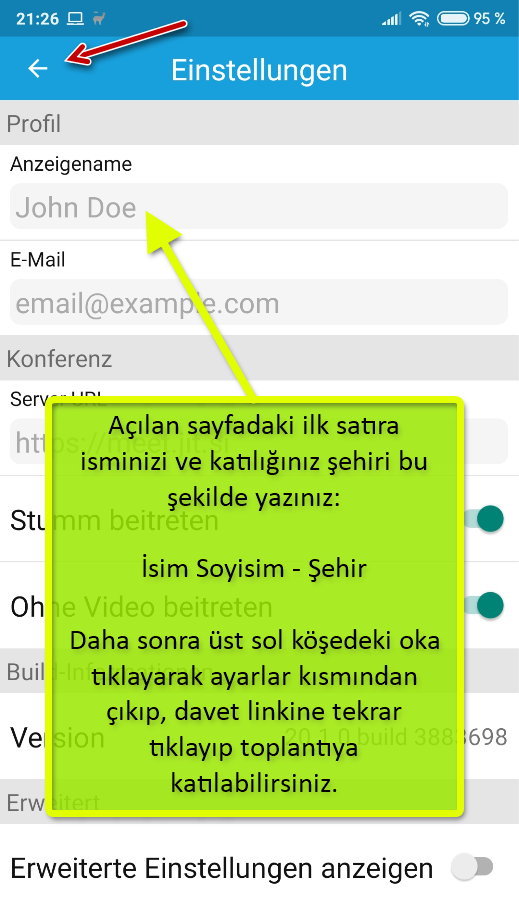
Profilime nasıl fotoğraf ekleyebilirim?
Bunun için önce uygulamanın ayarlar kısmına giderek oradaki profil kısmına e-posta adresinizi girmeniz gerekiyor. Daha sonra Gravatar sitesine giderek e-posta adresinizi onaylatıp, oraya görünmesini istediğiniz resmi yükleyebilirsiniz.
Bana gönderilen davet linkine tıkladım fakat şifre istiyor!
Kanala giriş imkanı şifre ile koruma altına alınmış. Size daveti gönderen moderatörden şifreyi talep edin.
Konuşuyorum fakat karşı tarafa sesim gitmiyor.
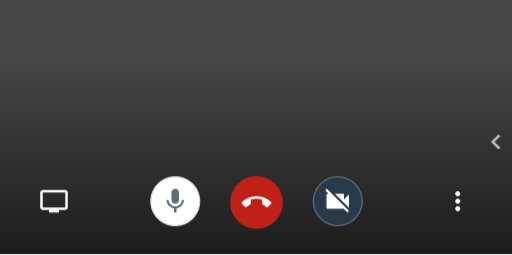
Telefon ekranına dokunduğunuzda alt tarafta resimde gördüğünüz semboller çıkacaktır. Kırmızı olan kanaldan çıkış tuşunun sol tarafındaki mikrofon tuşu beyaz renkte olması lazım. Eğer değilse, üzerine bir sefer tıklayıp beyaz olmasını bekleyin. Unutmayın, uygulamayı kurduktan sonra ilk kullanırken, telefonunuz sizden mikrofon ve kamerayı kullanmak için yetki isteyecektir. Eğer bu yetkiyi vermediyseniz tuşların bir fonksiyonu olmaz.
Konuşan kişi görüntülü yayın yaptığı halde, bende görüntü yerine sadece ses geliyor.
Bazı telefonlarda kanala giriş yaptıktan sonra kamerayı kısaca açıp kapatmak gerekiyor. Bu şekilde görüntü yetkisi vermiş oluyorsunuz.
Toplantı bitti, kanaldan nasıl çıkış yapacağım?
Telefon ekranına dokunduktan sonra, alt kısımda beliren kırmızı kapatma tuşuna tıklayarak kanaldan çıkış yapabilirsiniz.
Kendimde dostlarım ile görüşmek için bir kanal açabilir miyim?
Elbette! Uygulamayı indiren herkes uygulama üzerinden veya bilgisayar ile web üzerinden bir kanal açarak istediği kişileri davet edebilir. Nasıl kanal açılacağını yukarıda izah ettik, oraya bakınız.
Kullanıcı sayısında bir sınırlama var mı?
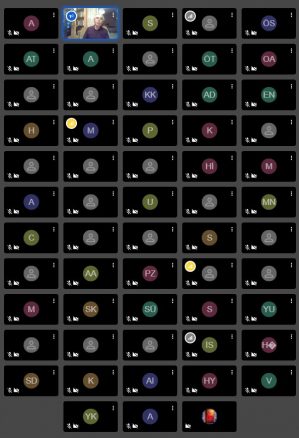
Jitsi Meet´te her hangi bir kullanıcı sayısı sınırlaması yoktur. Kanal başına katılımcılar arasında oluşan ağ ve sunucu açısından bir limit oluşabilir. Fakat bunu aynı yayın yapan cihaz üzerinden ikinci, üçüncü bir kanal açarak giderebilirsiniz.
Bilgisayarıma Jitsi Meet yazılımı kurmam gerekiyor mu?
Hayır, herhangi bir yazılımı kurmak veya kayıt olmak gerektirmiyor. Webden browser üzerinden doğrudan çalışabiliyor.
Jitsi Meet ne kadar güvenilir?
Jitsi Meet açık kaynak kodlu bir sistemdir. Üyelik istemez, bağlantıları katılımcılar arasında sağladığı için sunuculara kayıt yapmaz. Katılımcılar kanaldan çıktıktan sonra tüm yazışmaları kalıcı olarak siler.
Güvenlik konusunu Jitsi gayet detaylı bir şekilde burada ele alıyor.
Başkaları Jitsi hakkında ne diyor?
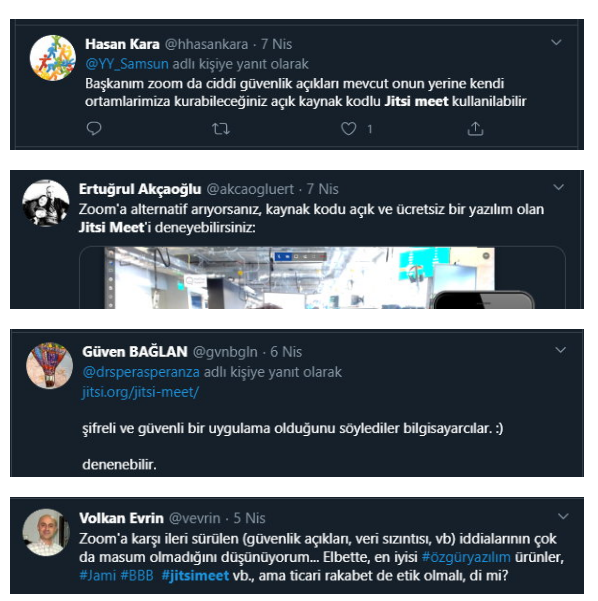
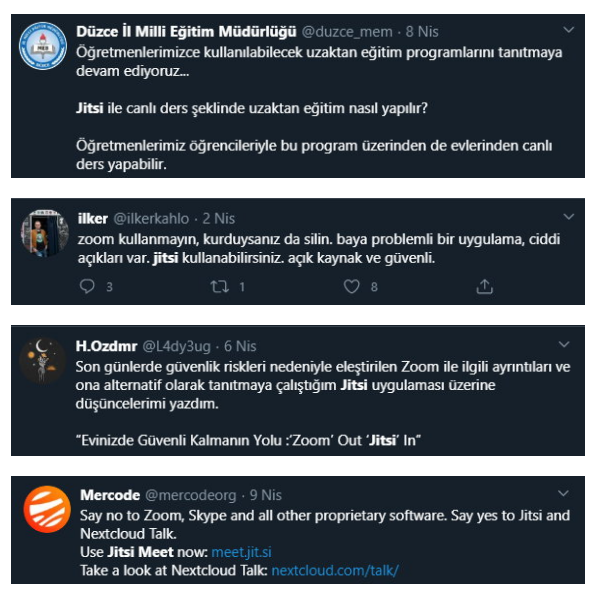
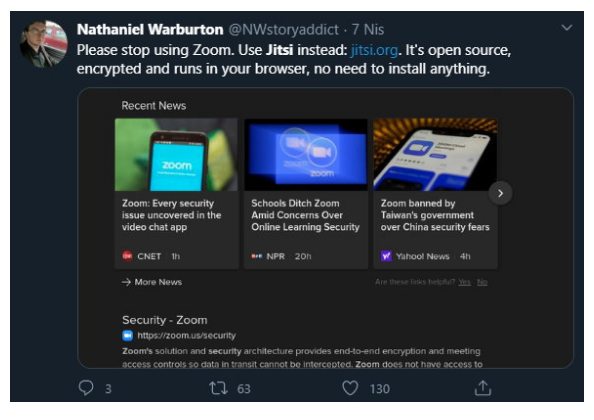
Soruma cevap bulamadım, size nasıl ulaşabilirim?
Bu sayfayı gelen sualler doğrultusunda sürekli güncellemeye devam ediyoruz. Bize aşağıdaki yorum gönderme imkanını kullanarak veya sitemizin irtibat formu üzerinden ulaşabilirsiniz.
Abdullah Efe / Yeni Asya EuroNur
Tıklayınız